电脑关机卡顿问题如何解决?
- 数码领域
- 2025-03-26
- 13

在使用电脑的过程中,关机卡顿的问题时有发生。这不仅影响了用户的使用体验,还可能导致工作或学习进度的延误。本文将全面解析电脑关机卡顿的原因和解决方案,帮助您轻松摆脱这一困...
在使用电脑的过程中,关机卡顿的问题时有发生。这不仅影响了用户的使用体验,还可能导致工作或学习进度的延误。本文将全面解析电脑关机卡顿的原因和解决方案,帮助您轻松摆脱这一困扰。
一、电脑关机卡顿的常见原因
在解决问题之前,了解其背后的原因至关重要。电脑关机卡顿通常与以下几个因素有关:
1.后台程序未关闭:一些程序在后台运行,没有正常关闭导致系统卡顿。
2.硬件问题:硬件老化、散热不良等都可能导致关机时电脑卡顿。
3.病毒感染:病毒或恶意软件可能影响系统正常关机。
4.系统文件损坏:系统文件损坏或存在错误,可能导致关机时出现卡顿情况。
5.硬盘写入速度慢:硬盘响应速度慢或存在问题时,会导致关机时写入数据操作缓慢。

二、软硬件结合的解决方法
1.管理和优化后台程序
步骤1:使用任务管理器关闭无用程序
点击右键开始菜单,选择“任务管理器”(或使用快捷键Ctrl+Shift+Esc)。
在“进程”标签下,查看当前运行的程序和服务。
找到不必要的程序,选中后点击“结束任务”按钮。
步骤2:设置开机自启动程序
在任务管理器中,选择“启动”标签。
取消不必要的程序的开机启动项。
2.检查硬件问题
步骤1:清理电脑内部灰尘
关闭电脑并断开电源,打开机箱。
使用压缩空气吹风机或软毛刷轻轻清理内部灰尘。
步骤2:检查散热器和风扇工作情况
确保散热器和风扇没有被灰尘堵塞,并且能够正常运行。
3.杀毒和系统文件修复
步骤1:使用杀毒软件扫描病毒或恶意软件
安装并更新杀毒软件,执行全盘扫描。
步骤2:系统文件检查与修复
在“开始”菜单中输入`cmd`,以管理员身份运行命令提示符。
输入`sfc/scannow`,按回车键开始扫描,并修复发现的问题。
4.硬盘写入速度优化
步骤1:使用工具软件检查硬盘健康状况
使用如CrystalDiskInfo之类的工具软件检查硬盘健康状况。
对于存在健康问题的硬盘,建议更换新硬盘。
步骤2:如果使用的是机械硬盘,考虑升级到固态硬盘(SSD)
SSD能够显著提高数据读写速度,减少关机等待时间。
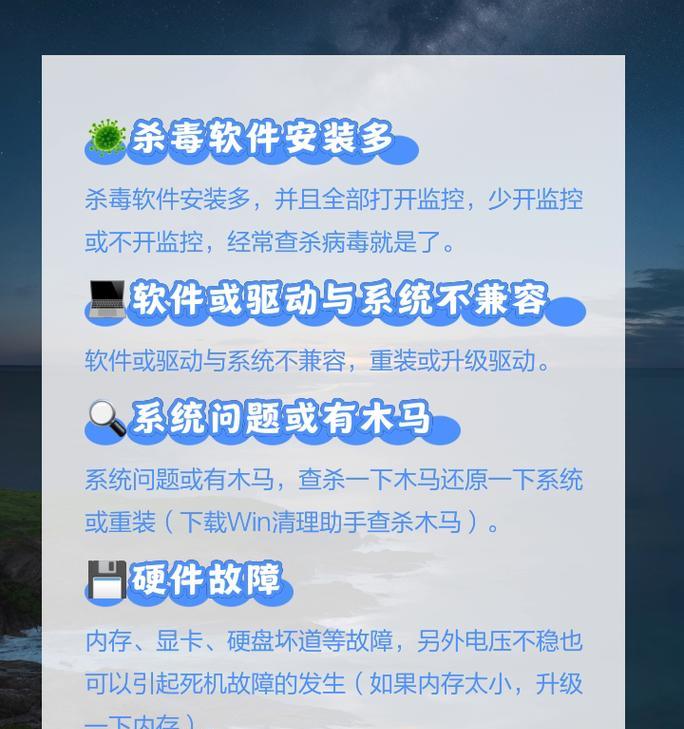
三、深度指导:电脑维护与优化技巧
除了针对性地解决关机卡顿的问题,以下这些深层维护和优化技巧也能帮助提升电脑性能:
1.定期清理磁盘和注册表
使用磁盘清理工具删除临时文件和系统垃圾。
使用注册表清理工具优化注册表项,提高系统运行效率。
2.优化系统设置
调整电源管理设置,让电脑在关机时更快进入状态。
如不必要,关闭一些系统效果,减小关机时的处理负担。
3.保持系统和驱动更新
定期更新操作系统和驱动程序,确保系统运行最优化。
4.使用第三方工具
使用如CCleaner、360安全卫士等软件,帮助清理系统垃圾、优化启动项等。

四、与展望
综上所述,电脑关机卡顿的问题可以通过管理后台程序、检查硬件、杀毒修复系统文件、优化硬盘写入速度等多种方法得到解决。定期的电脑维护和优化也至关重要,以保持系统最佳运行状态。通过本文提供的详细步骤和技巧,相信您能有效解决电脑关机卡顿问题,让您的电脑使用体验更加流畅。
本文链接:https://www.zxshy.com/article-8638-1.html

